Ver planos (Android)
Objetivo
Ver un plano en la herramienta Planos del proyecto utilizando la aplicación Android Procore.
Aspectos a tener en cuenta
- Permisos de usuario requeridos:
- Permisos de "Solo lectura" o superiores en la herramienta Planos del proyecto.
- Información Adicional:
- Los planos se pueden ver en modo fuera de línea si se vieron y almacenaron en caché previamente en el dispositivo móvil.
- Los planos conectados tienen un icono conectado
 .
.
Pasos
- Navegue a la herramienta Planos del proyecto usando la aplicación Procore en un dispositivo Android.
- Si es necesario, toque el ícono de descarga
para el juego o los planos que desea ver. Consulte Sincronizar y descargar planos (Android).
Nota: Puede cambiar entre la vista de lista o la de cuadrícula para los planos tocando el icono de cuadrícula o lista
o lista  en la parte superior de la pantalla.
en la parte superior de la pantalla. - Pulse el plano que desee ver.
- Están disponibles las siguientes acciones:
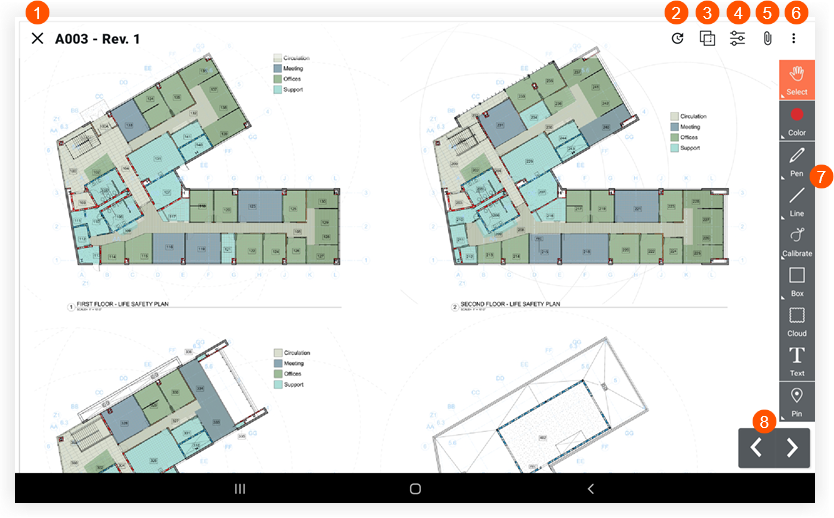
|
|
|


 Toque X si desea volver al registro de planos.
Toque X si desea volver al registro de planos. Toque Reciente para ver una lista de planos vistos recientemente.
Toque Reciente para ver una lista de planos vistos recientemente. Toque Comparar planos para comparar el plano actual con otra revisión o plano. Consulte
Toque Comparar planos para comparar el plano actual con otra revisión o plano. Consulte  Toque Filtros para alternar entre las capas Publicadas y Personales o las anotaciones de plano. Consulte
Toque Filtros para alternar entre las capas Publicadas y Personales o las anotaciones de plano. Consulte  Toque Archivos adjuntos para ver los archivos adjuntos que se han agregado como archivos adjuntos o las anotaciones del plano.
Toque Archivos adjuntos para ver los archivos adjuntos que se han agregado como archivos adjuntos o las anotaciones del plano. Toque
Toque  para acceder a las siguientes opciones:
para acceder a las siguientes opciones: Toque una herramienta en la barra de herramientas de anotaciones para anotar el plano. Consulte
Toque una herramienta en la barra de herramientas de anotaciones para anotar el plano. Consulte  Toque las flechas izquierda o derecha para cambiar a diferentes planos.
Toque las flechas izquierda o derecha para cambiar a diferentes planos.